1. 在vscode的插件商店中搜索“Remote SSH”并安装

2. 安装后,重启Vscode,会看到在侧边栏出现这个图标。
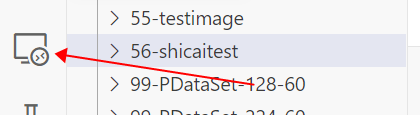
3. 在插件中设置ssh的配置信息

4. 选择自己登陆账号的桌面名称。
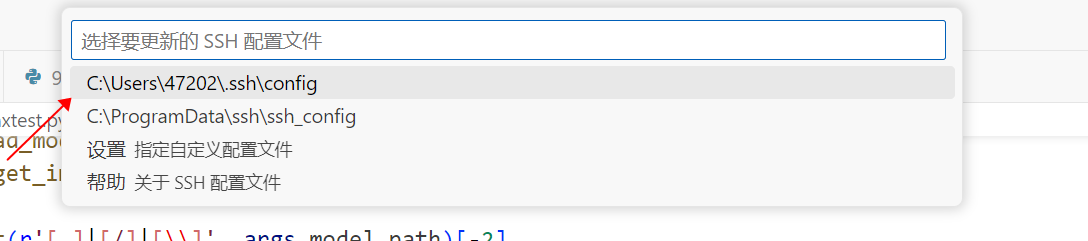
5. 在文件中设置ip地址,账户名称

6. 刷新后会再页面中显示登录的服务器名称:

7. 远程登陆linux,因为是第一次登陆所以需要输入服务器提供的密码

8. 选择linux

9. 输入服务器提供的密码

10.生成ssh秘钥
打开文件位置,选择根目录。
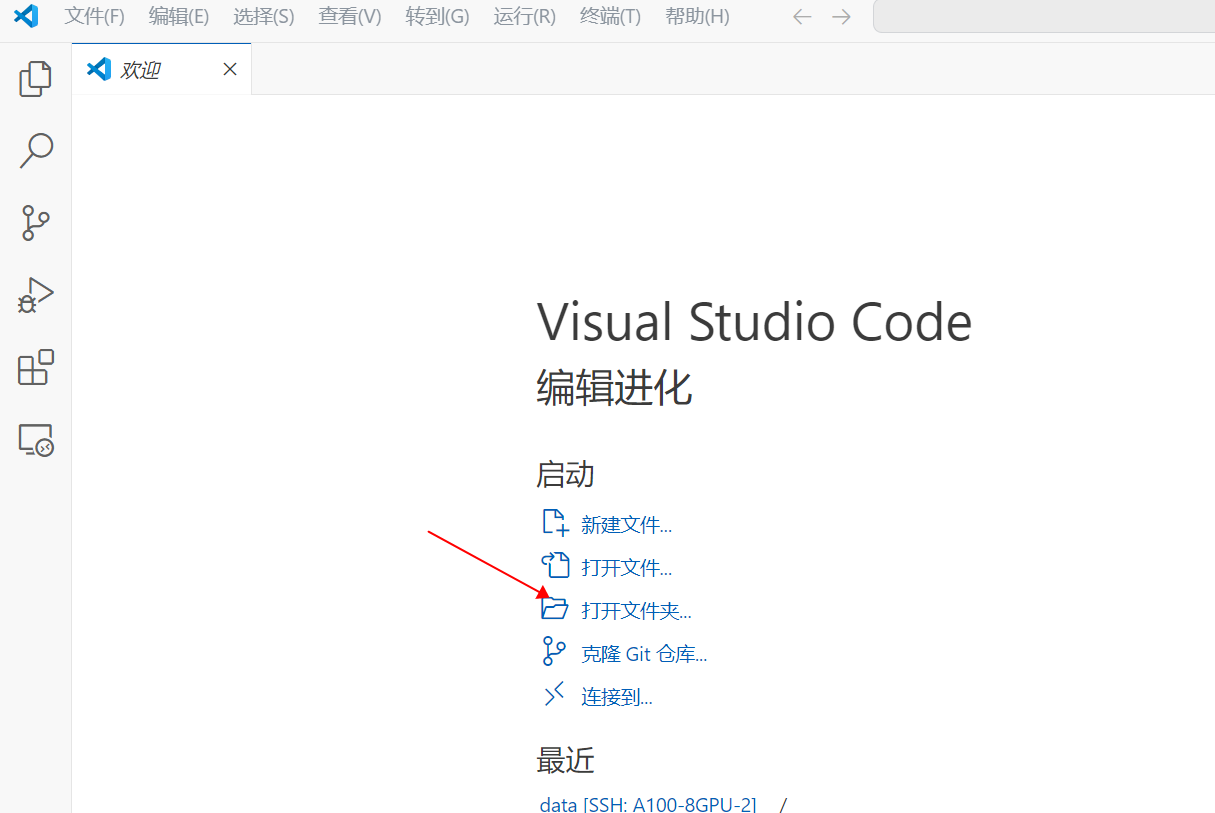
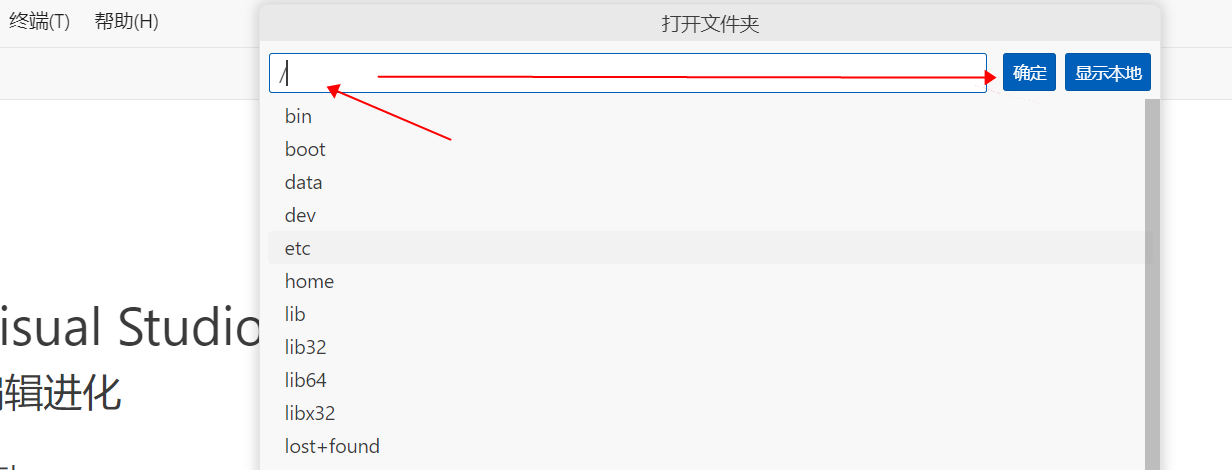
cd 导航至 账号 下的 .ssh 文件夹下面,因为我是root账号,所以在这,如果是其他子账号的话,就在home目录下选择对应的账号名称文件夹下的.ssh文件。
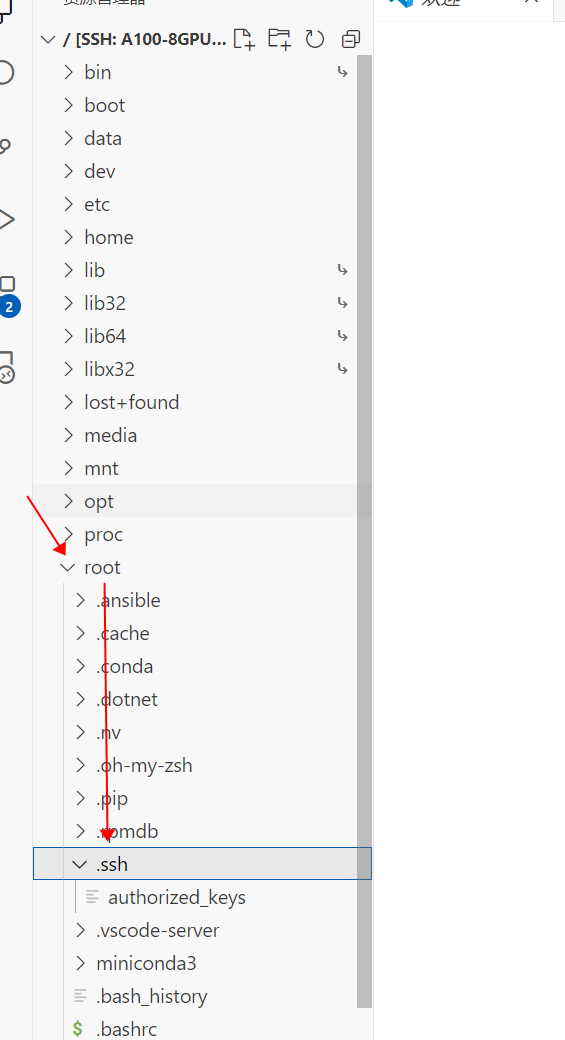
11. 在终端中输入以下指令,随后按三次回车键,就会生成私钥和公钥文件。
cd /root/.ssh
ssh-keygen -t rsa -b 4096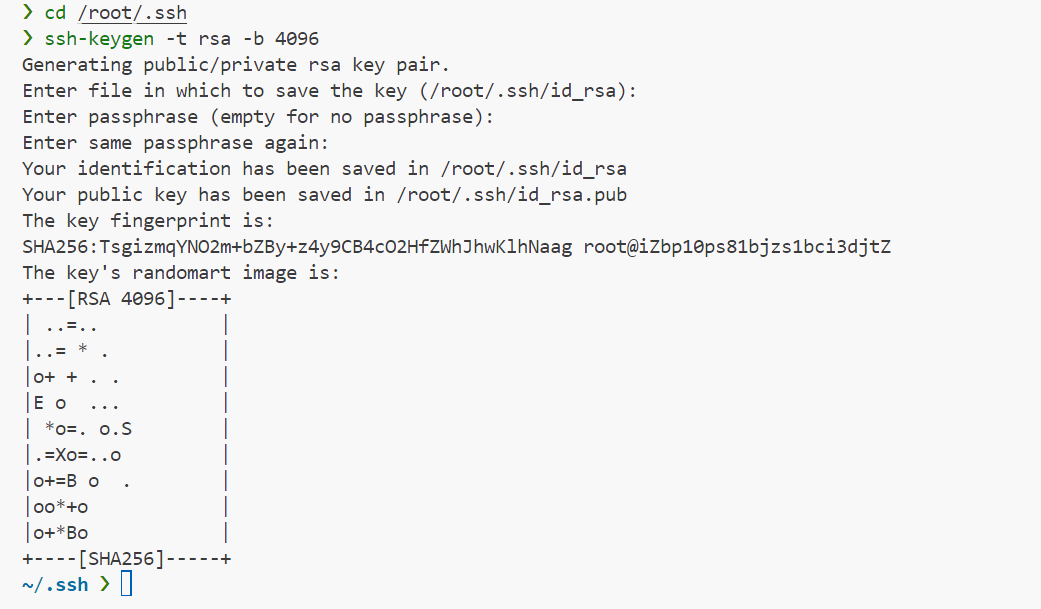
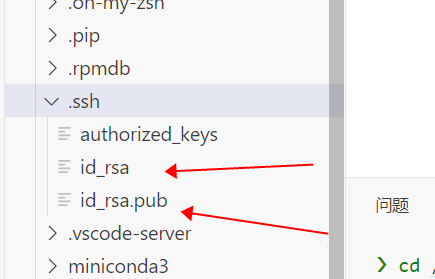
12. 把公钥文件(id_sra_pub)中的文件内容复制到authorized_keys文件中。(我们这因为有多台电脑会远程这台服务器,所以这里有多个秘钥存在,只要在新一行添加自己的秘钥就行)
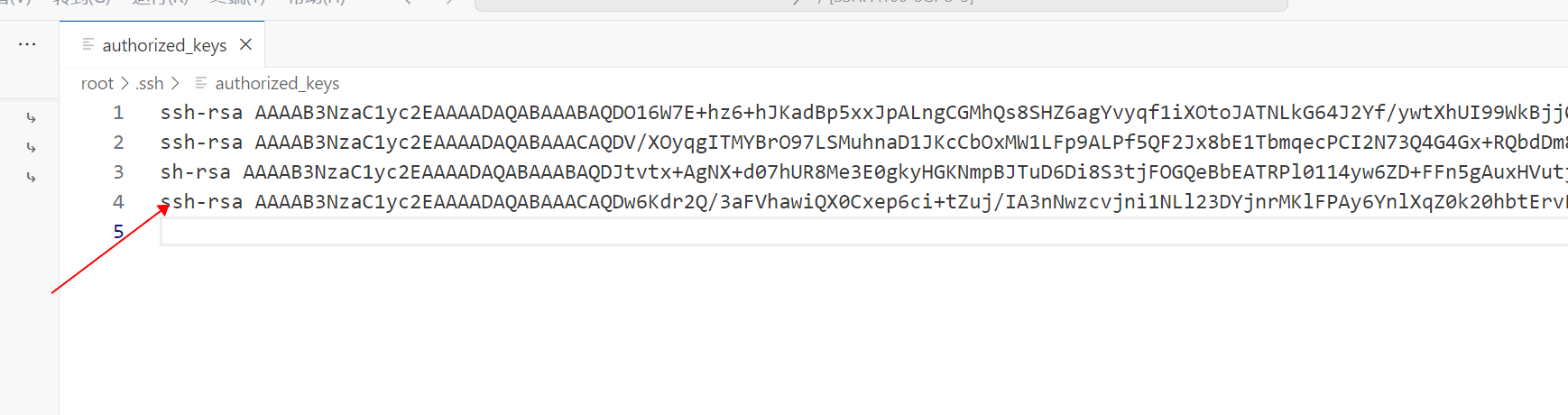
13. 把私钥文件保存到自己电脑中,最好重命名一下,我这按照GPU的名称进行命名了
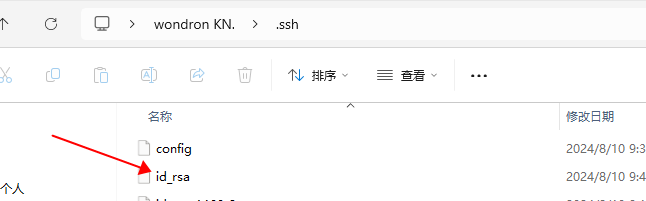
14. 把私钥文件在ssh插件的配置文件中配置一下,就可以了。记得保存

注意:(如果是Mac用户的话,需要打开电脑上的终端执行这句指令,不然无法免密登录,windows用户可以忽略)
chmod 600 /Users/47202/.ssh/id_rsa_A100_315. 然后关闭VScode就可以直接免密启动了






















 800
800

 被折叠的 条评论
为什么被折叠?
被折叠的 条评论
为什么被折叠?








